Ako zmeniť pozadie v PowerPointe 2019

Naučte sa, ako jednoducho zmeniť pozadie v PowerPointe 2019, aby vaše prezentácie pôsobili pútavo a profesionálne. Získajte tipy na plnú farbu, prechod, obrázky a vzory.

Kliknite na tlačidlo Zoradiť a filtrovať v skupine Úpravy na karte Domov a potom v rozbaľovacej ponuke vyberte možnosť Filter.
Excel pridá do údajových stĺpcov tlačidlo Automatický filter.
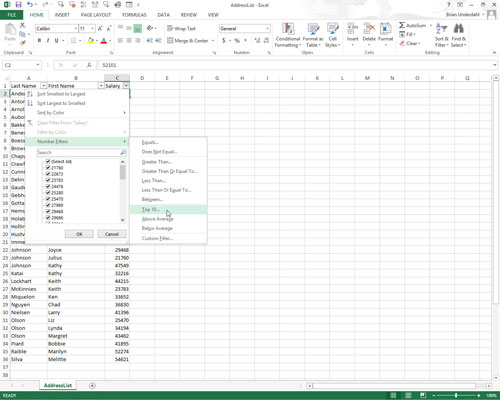
Kliknite na tlačidlo Automatický filter v číselnom poli, ktoré chcete filtrovať pomocou možnosti 10 najlepších. Potom zvýraznite Filter čísel v rozbaľovacom zozname a kliknite na Top 10 v jeho podponuke.
Excel otvorí dialógové okno Top 10 AutoFilter. Automatický filter 10 najlepších predvolene vyberie zobrazenie desiatich najlepších položiek vo vybratom poli. Pred filtrovaním databázy však môžete tieto predvolené nastavenia zmeniť.
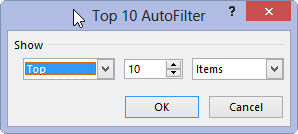
Ak chcete zobraziť iba dolných desať záznamov, v rozbaľovacom zozname úplne vľavo zmeňte položku Top to Bottom.
Táto možnosť vám umožňuje prispôsobiť zobrazenie informácií, ktoré potrebujete.
Ak chcete zobraziť iba dolných desať záznamov, v rozbaľovacom zozname úplne vľavo zmeňte položku Top to Bottom.
Táto možnosť vám umožňuje prispôsobiť zobrazenie informácií, ktoré potrebujete.
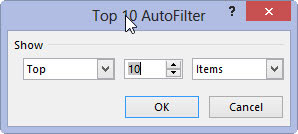
Ak chcete zobraziť viac alebo menej záznamov ako prvých alebo dolných desať, zadajte novú hodnotu do prostredného textového poľa alebo vyberte novú hodnotu pomocou tlačidiel číselníka.
Toto stredné textové pole obsahuje 10 záznamov.
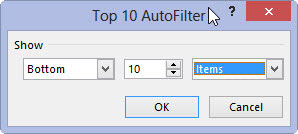
Ak chcete zobraziť záznamy, ktoré spadajú do Top 10 alebo Dolných 10 percent , zmeňte položky na Percento v rozbaľovacom zozname úplne vpravo.
V tomto rozbaľovacom poli si môžete vybrať akékoľvek percento, ktoré najlepšie vyhovuje vašim potrebám.
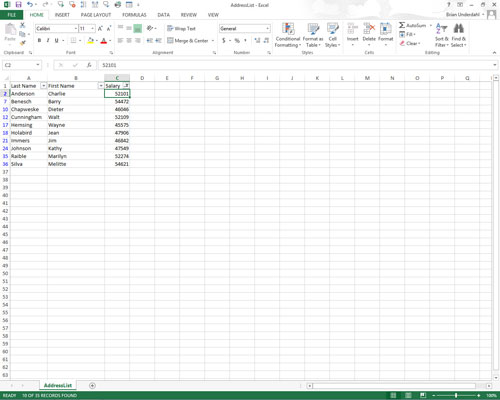
Kliknutím na tlačidlo OK alebo stlačením klávesu Enter databázu filtrujete pomocou nastavení 10 najlepších.
Zoznam údajov o zamestnancoch môžete zobraziť po použití možnosti Top 10 (so všetkými jej predvolenými nastaveniami), aby sa zobrazili iba záznamy s platmi, ktoré sú v prvej desiatke. David Letterman by bol hrdý!
Naučte sa, ako jednoducho zmeniť pozadie v PowerPointe 2019, aby vaše prezentácie pôsobili pútavo a profesionálne. Získajte tipy na plnú farbu, prechod, obrázky a vzory.
Excel poskytuje štyri užitočné štatistické funkcie na počítanie buniek v hárku alebo zozname: COUNT, COUNTA, COUNTBLANK a COUNTIF. Pre viac informácií o Excel funkciách, pokračujte.
Objavte efektívne klávesové skratky v Exceli 2013 pre zobrazenie, ktoré vám pomôžu zlepšiť produktivitu. Všetky skratky sú začiatkom s Alt+W.
Naučte sa, ako nastaviť okraje v programe Word 2013 s naším jednoduchým sprievodcom. Tento článok obsahuje užitočné tipy a predvoľby okrajov pre váš projekt.
Excel vám poskytuje niekoľko štatistických funkcií na výpočet priemerov, režimov a mediánov. Pozrite si podrobnosti a príklady ich použitia.
Excel 2016 ponúka niekoľko efektívnych spôsobov, ako opraviť chyby vo vzorcoch. Opravy môžete vykonávať po jednom, spustiť kontrolu chýb a sledovať odkazy na bunky.
V niektorých prípadoch Outlook ukladá e-mailové správy, úlohy a plánované činnosti staršie ako šesť mesiacov do priečinka Archív – špeciálneho priečinka pre zastarané položky. Učte sa, ako efektívne archivovať vaše položky v Outlooku.
Word vám umožňuje robiť rôzne zábavné veci s tabuľkami. Učte sa o vytváraní a formátovaní tabuliek vo Worde 2019. Tabuľky sú skvelé na organizáciu informácií.
V článku sa dozviete, ako umožniť používateľovi vybrať rozsah v Excel VBA pomocou dialógového okna. Získajte praktické tipy a príklady na zlepšenie práce s rozsahom Excel VBA.
Vzorec na výpočet percentuálnej odchýlky v Exceli s funkciou ABS pre správne výsledky aj so zápornými hodnotami.






